Uuden älypuhelimen hankkiminen on aina jännittävää. Varsinkin kun etsit parasta, kuten Applen uusi iPhone 11 Pro tai 11 Pro Max. Mutta tämä jännitys katoaa melko nopeasti, jos juutut valkoiselle Apple-näytölle yrittäessäsi asentaa uutta laitettasi.
Tätä tapahtuu joillekin uusille iPhone-omistajille. Apple sanoo, että sinun tarvitsee vain odottaa asennuksen tai ohjelmistopäivityksen päättymistä. Mutta jotkut sanovat odottaneensa jo yli 18 tuntia!
Jos uusi iPhone 11 Pro on jumissa valkoisella Apple-näytöllä, voimme näyttää, kuinka korjata se tänään.
Mikä aiheuttaa valkoisen Apple-näytön iPhone 11 Prossa?
On vaikea sanoa tarkalleen, miksi niin monet iPhone 11 Pro -laitteet jumittuvat valkoiselle Apple-näytölle, mutta se johtuu todennäköisesti niihin asennetusta käyttöohjelmistosta.
Useimmissa iPhone 11 Pro -yksiköissä on iOS 13.0, joka on täynnä vikoja. Apple julkaisi iOS 13.1: n vain muutama päivä sen jälkeen, kun iPhone 11 Pro tuli ulos, ja nyt olemme jo iOS 13.1.1: ssä. Nämä päivitykset korjaavat monet virheistä, mutta on epätodennäköistä, että iPhone 11 Pro on päivittänyt siihen ohjelmiston, kun se on aivan uusi.
 IOS 13: n julkaisu on saanut enemmän kuin sen kohtuullisen osuuden virheistä.
IOS 13: n julkaisu on saanut enemmän kuin sen kohtuullisen osuuden virheistä. Asennusprosessin aikana käyttäjiä kehotetaan käynnistämään upouusi iPhone 11 Pro -käynnistys pyyhkäisemällä ylös päivittääksesi. Oletettavasti tämä viittaa laitteen ohjelmiston päivittämiseen.
Mutta pyyhkäisyn jälkeen näyttöön tulee pelätty valkoinen näyttö, jossa on musta Apple-logo. Apple-logon alla oleva latauspalkki täyttyy hitaasti päivityksen valmistuttua, mutta monille käyttäjille näyttää siltä, että se ei koskaan saavu 100 prosenttiin.
Jotkut ihmiset odottivat päivityksen päättymistä jo yli 18 tuntia. Suosittelemme, että päivität iPhonen 11 Pro sen sijaan alla olevilla vaiheilla.
Kuinka korjaan valkoisen Apple-näytön iPhone 11 Prossa?
Kun iPhone 11 Pro on jumissa, ei ole helppoa tapaa poistua valkoiselta Apple-näytöltä. Vaikka pakotat iPhonen uudelleenkäynnistyksen, se käynnistyy uudelleen samalla näytöllä, kun latauspalkki on jumissa missä se oli aiemmin.
Apple ehdottaa, että istut tiukasti ja odotat päivitysprosessin päättymistä. Mutta meillä ei ole tarpeeksi uskoa iOS 13: een sen suosittelemiseen, ja olemme huomanneet, että laitteen tyhjentäminen ja palauttaminen tietokoneella on paljon nopeampi.
 Jos sinulla on macOS Catalina tai uudempi, sinun on käytettävä Finderia palauttaaksesi iPhonen. Muussa tapauksessa voit tehdä sen iTunesin uusimmalla versiolla. Kuva Applelta.
Jos sinulla on macOS Catalina tai uudempi, sinun on käytettävä Finderia palauttaaksesi iPhonen. Muussa tapauksessa voit tehdä sen iTunesin uusimmalla versiolla. Kuva Applelta. Tämän tekemiseen tarvitaan tietokone, jossa on iTunes tai Mac, jossa on macOS Catalina. Noudata seuraavia vaiheita palauttaaksesi uuden iPhone 11 Pron käyttämällä DFU-tilaa, joka asentaa kaikki laitteen laiteohjelmistot ja ohjelmistot.
Kun tämä prosessi on valmis, iPhonellasi on iOS: n uusin versio, joka on valmis palauttamaan varmuuskopion tai määrittämään uuden. Ja se on paljon nopeampi kuin odottaa, että valkokankaalla oleva latauspalkki täyttyy.
Kuinka voin palauttaa iPhone 11 Proni DFU-tilassa?
Jopa Applen teknikot yrittävät joskus laittaa iPhonen DFU-tilaan. Se on hieman hieno prosessi, jossa on tarkat ajoitukset, jotka sinun on saatava oikeaan. Mutta on tärkeää palauttaa iPhone tällä tavalla, jotta korjaus toimii.
Tiedät, että iPhone on DFU-tilassa, jos näyttö on täysin tyhjä, ikään kuin se olisi sammutettu, mutta tietokoneesi havaitsee laitteen palautustilassa. Jos olet väärässä, palaa vain vaiheeseen 1 ja yritä uudelleen.
- Liitä iPhone 11 Pro tietokoneeseen sen mukana toimitetulla salama-USB-kaapelilla.
- Avaa macOS Catalina tai uudempi Finder ja valitse iPhone sivupalkista. Muussa tapauksessa avaa iTunes ja valitse iPhone vasemmassa yläkulmassa.
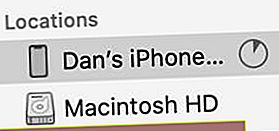 Valitse iPhone macOS Catalinassa Finderin sivupalkista.
Valitse iPhone macOS Catalinassa Finderin sivupalkista. - Paina iPhonessa seuraavia painikkeiden yhdistelmiä:
- Paina ja vapauta nopeasti Ääni kovemmalle -painiketta.
- Paina ja vapauta nopeasti Äänenvoimakkuutta pienemmälle -painiketta.
- Pidä Sivu -painiketta 10–15 sekunnin ajan, kunnes näyttö muuttuu mustaksi.
- Pidä kiinni Sivu -painiketta ja paina myös Äänenvoimakkuutta pienemmälle -painiketta vielä 5 sekunnin ajan.
- Pidä kiinni Äänenvoimakkuutta pienemmälle -painiketta, mutta vapauta Sivu 10 sekunnin ajan.
- Jos se toimi, tietokoneen pitäisi havaita iPhone palautustilassa, mutta iPhonen näyttö pysyy tyhjänä.
- Hyväksy tietokoneellasi laitteen palauttaminen.
 IPhonen näytön tulee olla täysin tyhjä, kun tämä hälytys ponnahtaa esiin.
IPhonen näytön tulee olla täysin tyhjä, kun tämä hälytys ponnahtaa esiin. Kun palautusprosessi on päättynyt, iPhone 11 Pro toimii aivan kuin se olisi aivan uusi - mikä se käytännössä on. Määritä se tai palauta se varmuuskopiosta noudattamalla ohjeita. Vain tällä kertaa sinun ei tarvitse pyyhkäistä ylöspäin ja odottaa, että se päivittää mitään.
Jos iPhone 11 Pro on edelleen jumissa valkoisella Apple-näytöllä DFU-tilan käytön jälkeen, sinulla saattaa olla viallinen laite. Ota yhteyttä Appleen henkilökohtaisen tuen saamiseksi ja kerro meille kokemuksistasi kommenteissa!

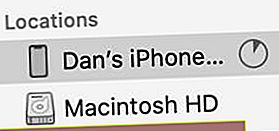 Valitse iPhone macOS Catalinassa Finderin sivupalkista.
Valitse iPhone macOS Catalinassa Finderin sivupalkista.
